Excel 2013. Referencias mixtas.
Una referencia mixta es una mezcla entre una referencia relativa y otra absoluta. En una referencia mixta o la fila o la columna de una fórmula queda bloqueada.
Veamos un par de ejemplos que nos aclaren la utilidad de las referencias mixtas.
En este primero tenemos el coste de comprar tornillos, tuercas y pinzas. Nuestro proveedor de material nos hace unos descuentos según la fecha de pago: un 8% si pagamos al contado, un 5% pagando a 30 días, etc.
Queremos saber el importe que tendríamos que pagar por tornillos, tuercas y pinzas según la forma de pago que realizásemos.
Primero, vamos a introducir la fórmula que nos va a servir de base para las posteriores. Para saber cuánto nos costarán los tornillos pagando al contado, la fórmula sería: el precio de los tornillos menos el descuento, que en este caso es un 8%. Pulsamos “intro” y vemos el coste. Vamos a trabajar con esta fórmula.
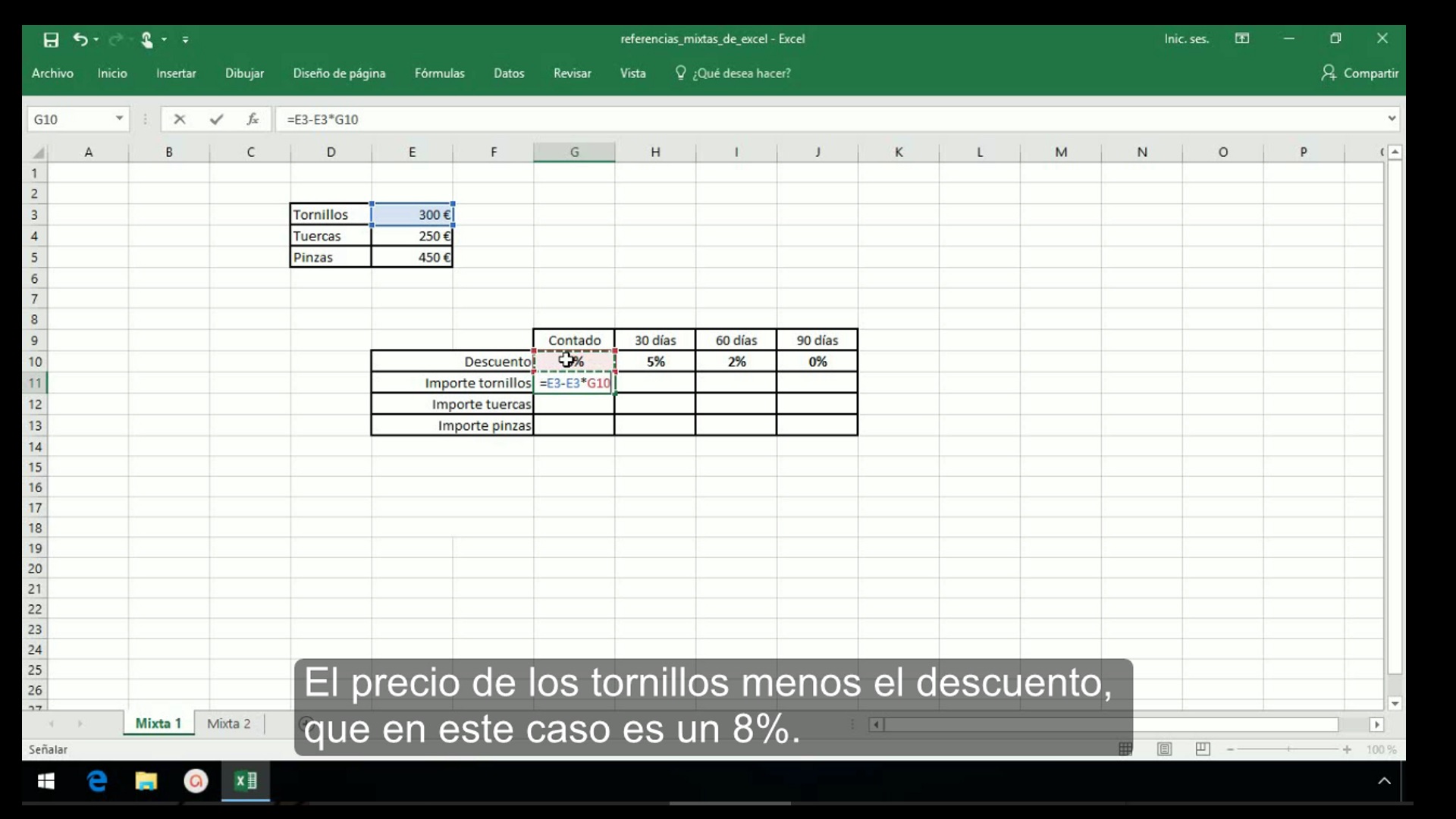
Lo que le vamos a decir a Excel es que cada vez que arrastre la fórmula hacia la derecha queremos que siga tomando el valor de los tornillos PERO que la política de descuentos sí se arrastre hacia la derecha. Por tanto, queremos que la columna de la celda que hace referencia a los tornillos quede bloqueada pero no la fila. Pinchamos en la fórmula sobre la celda que hace referencia al valor de los tornillos y pulsamos “f4” hasta que aparezca el signo de “$” delante de la columna.
Además, queremos que las celdas donde se encuentran los descuentos, si se desplacen hacia la derecha por las columnas pero que la fila no se desplace hacia abajo. Pinchamos en la fórmula sobre la celda que hace referencia al valor del descuento y pulsamos “f4” hasta que aparezca el signo de “$” delante de la fila.
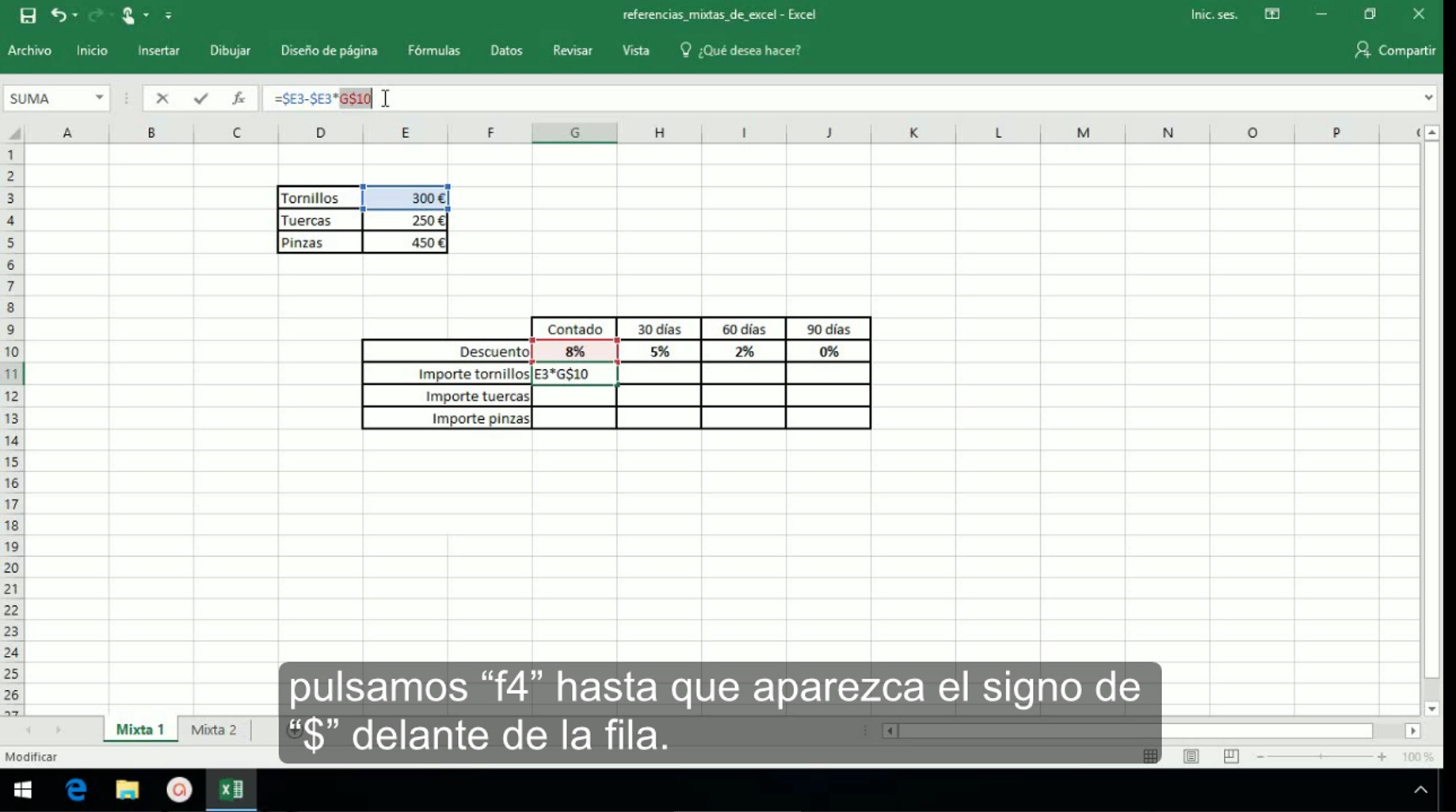
Si lo hemos hecho correctamente al arrastrar la fórmula hacia la derecha y luego hacia abajo tendremos los precios finales con sus descuentos. Si seleccionamos cualquier celda, comprobamos que toma los datos correctamente.
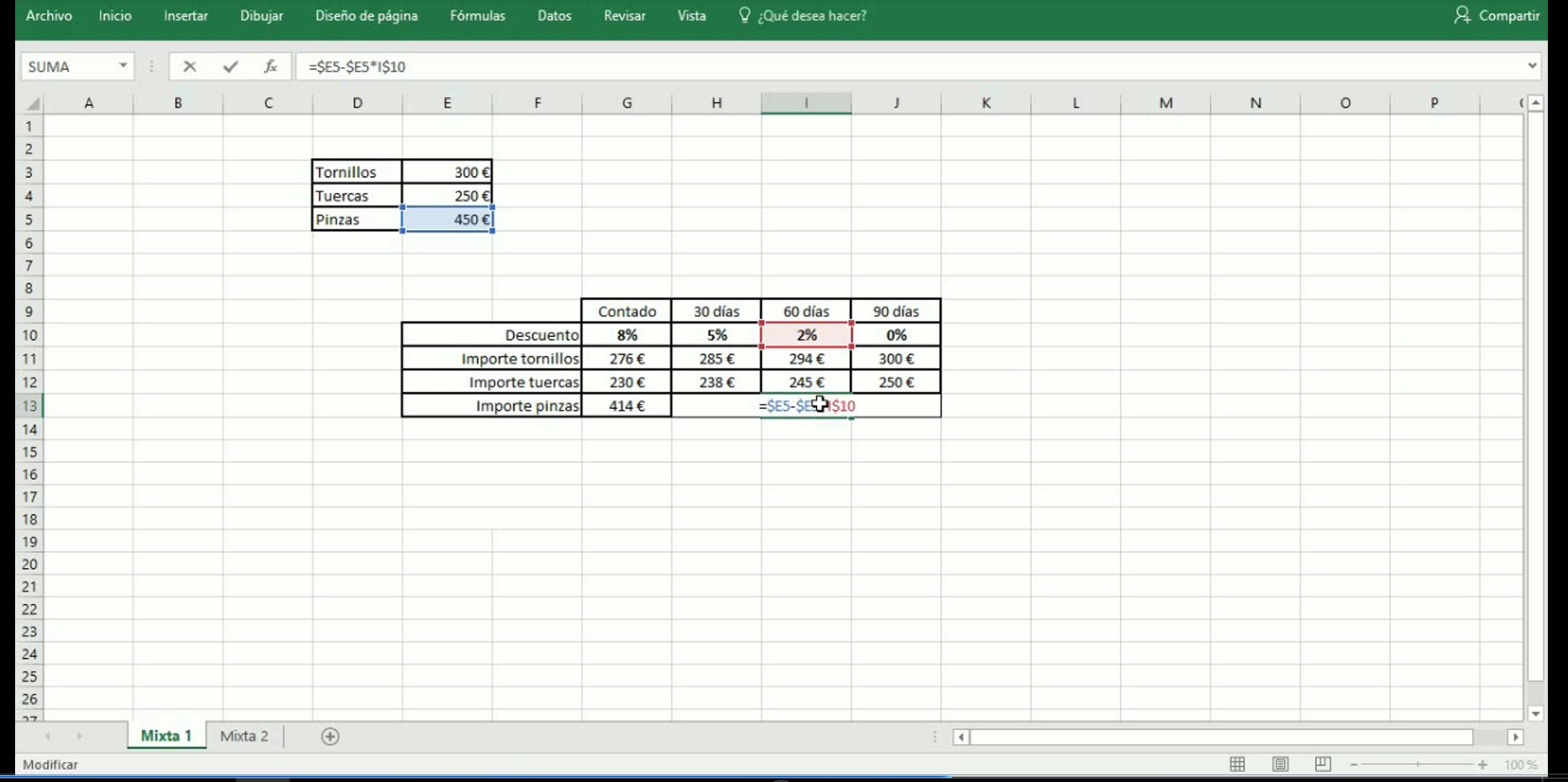
En el siguiente ejemplo vamos a realizar una tabla de multiplicar en la que estableciendo la fórmula en una celda nos va a servir para el resto. Nos situamos en la celda donde se realiza la operación 1 X 1 y escribimos la fórmula.
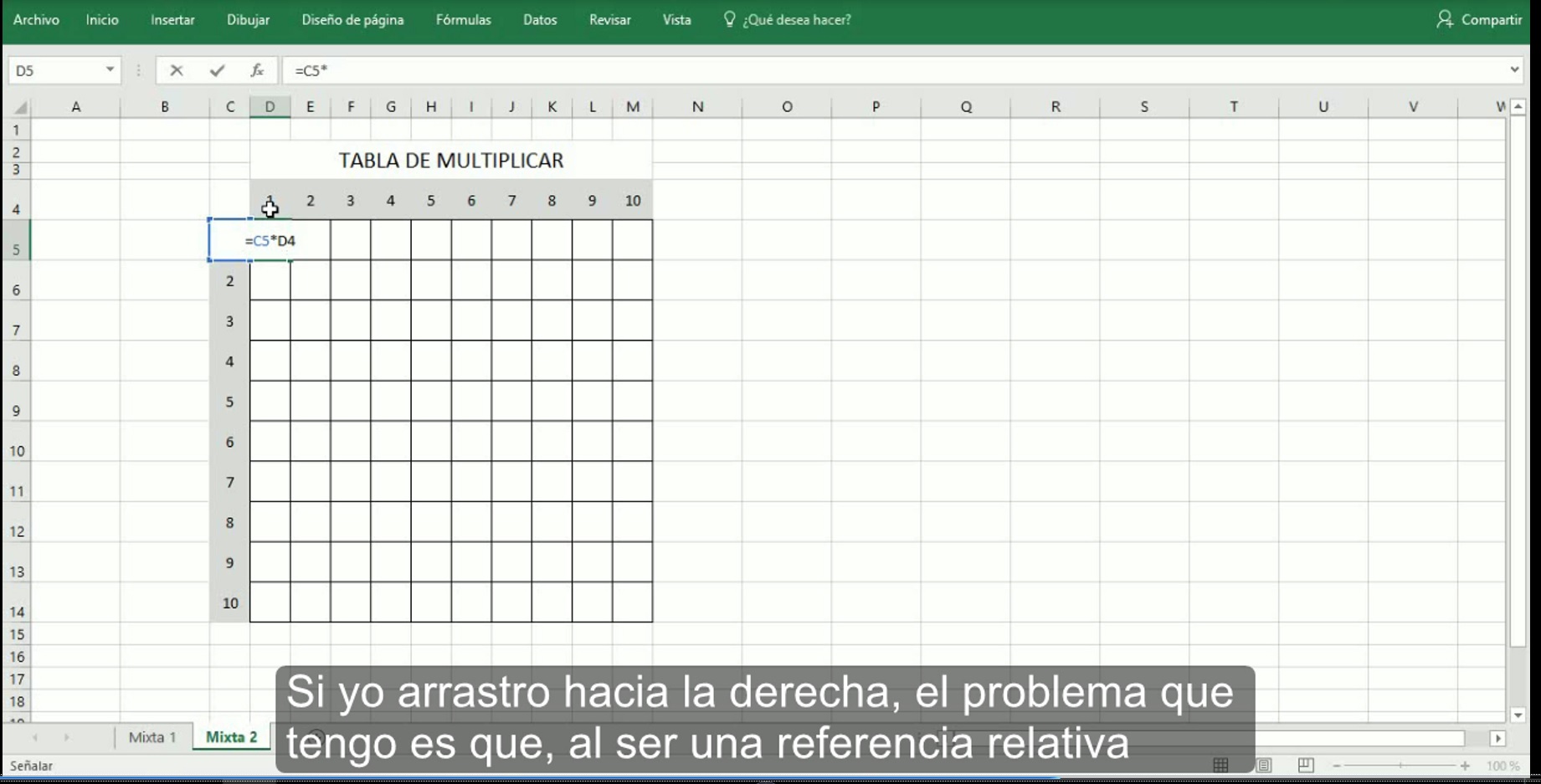
Si yo arrastro hacia la derecha, el problema que tengo es que, al ser una referencia relativa también se arrastra hacia la derecha la columna de donde toma los datos. Por lo tanto, le tengo que decir a Excel que no queremos que la columna se arrastre. Para conseguirlo, nos situamos en la primera fórmula y bloqueamos la columna pulsando “f4”. Una vez hayamos bloqueado la columna, si arrastramos la fórmula hacia la derecha vemos que el dato de origen es correcto.
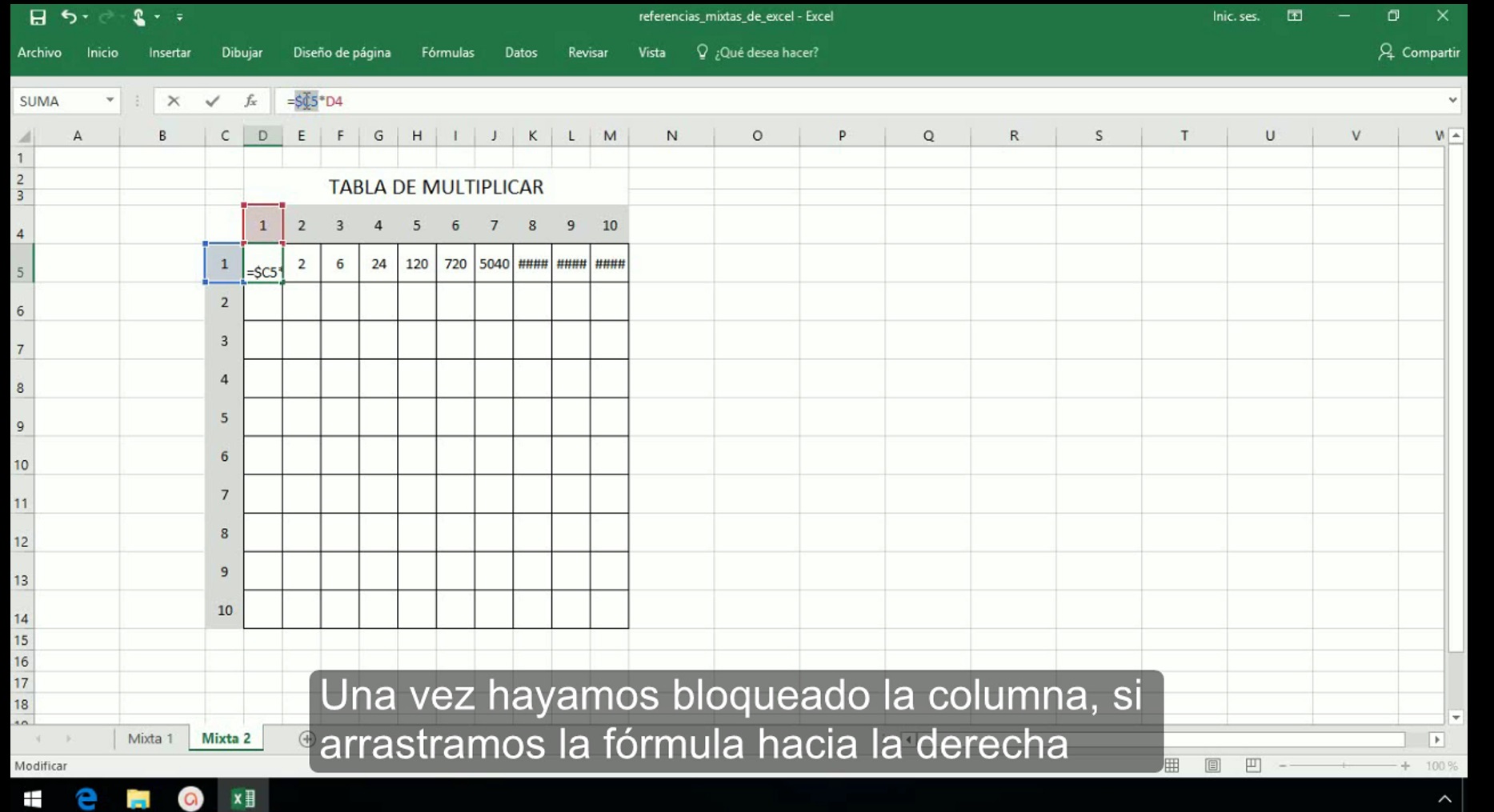
Veamos qué pasa si arrastro ahora las fórmulas hacia abajo. Como podemos comprobar las fórmulas no son correctas ya que los datos de origen de la fila se han desplazado hacia abajo según arrastrábamos las fórmulas. Por tanto, lo que tenemos que decirle a Excel es que queremos bloquear la fila de origen. Para hacerlo volvemos a nuestra primera fórmula y en la barra de fórmulas pulsaremos f4 hasta bloquear la fila.
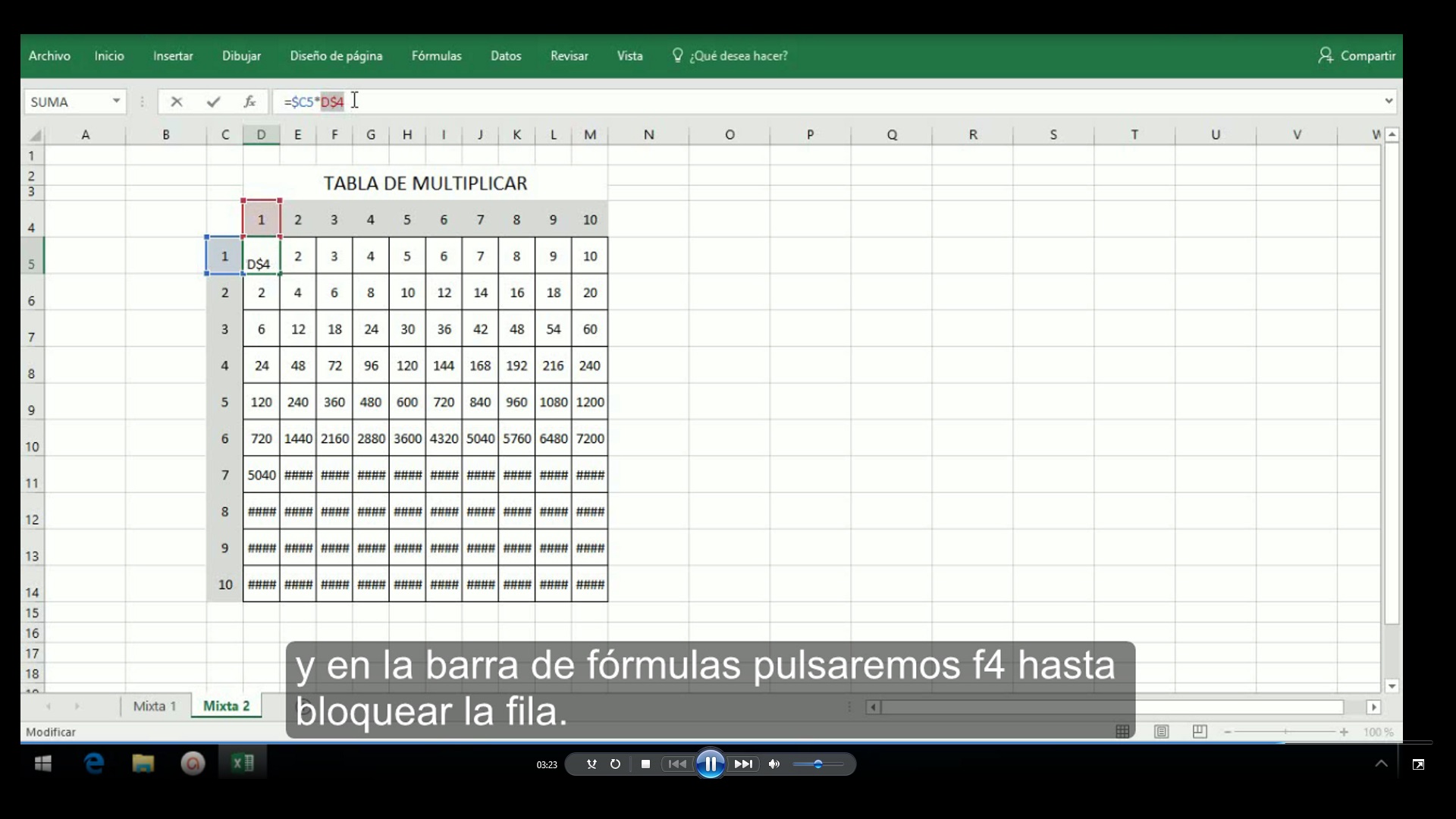
Una vez hecho eso ya podemos arrastrar la fórmula hacia la derecha y hacia abajo y comprobamos que las fórmulas han quedado perfectamente definidas.
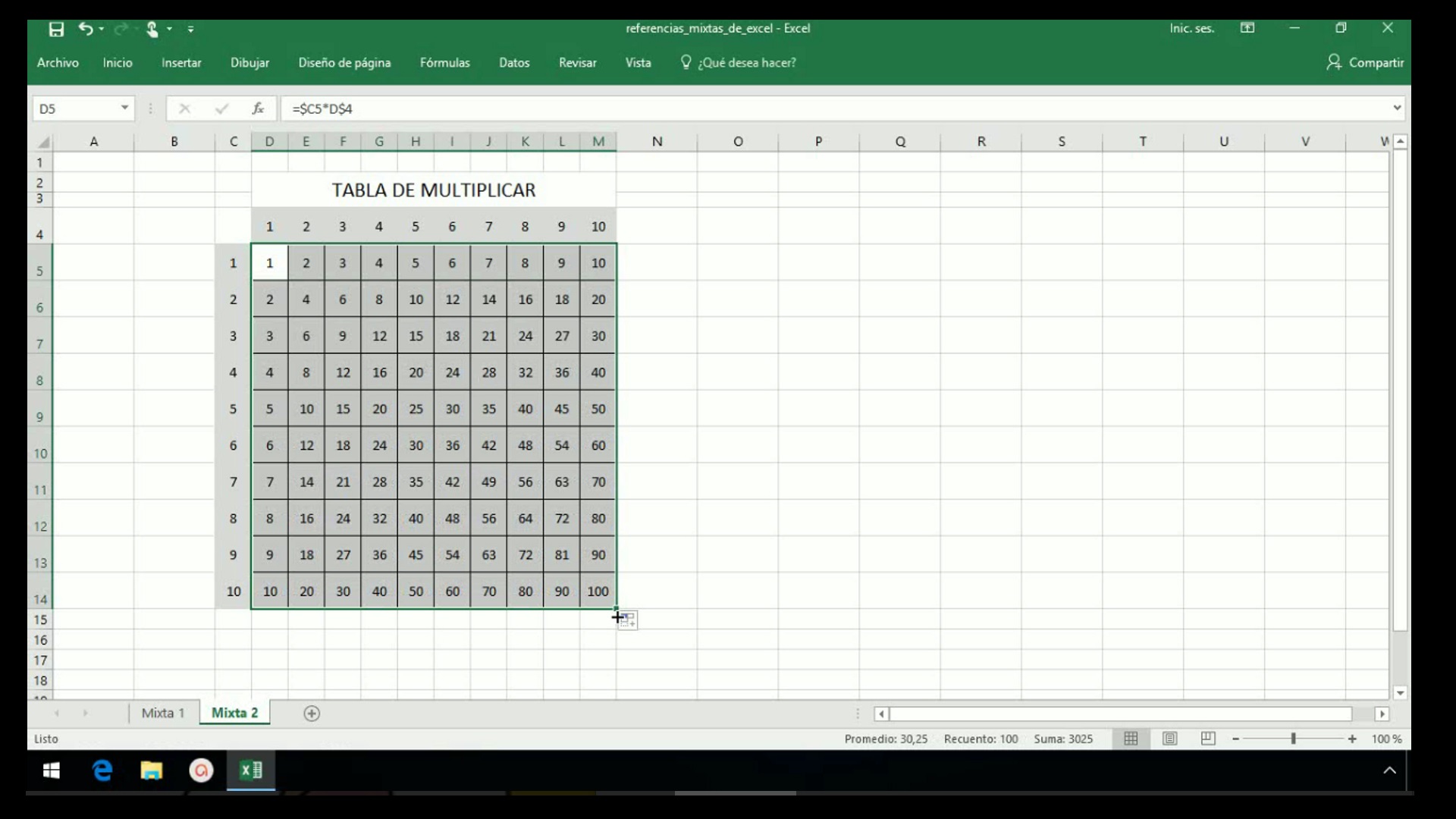
Si quieres adquirir más conocimientos de Excel o del paquete Office, pincha aquí
Aprendeteca. Entra y aprende.





